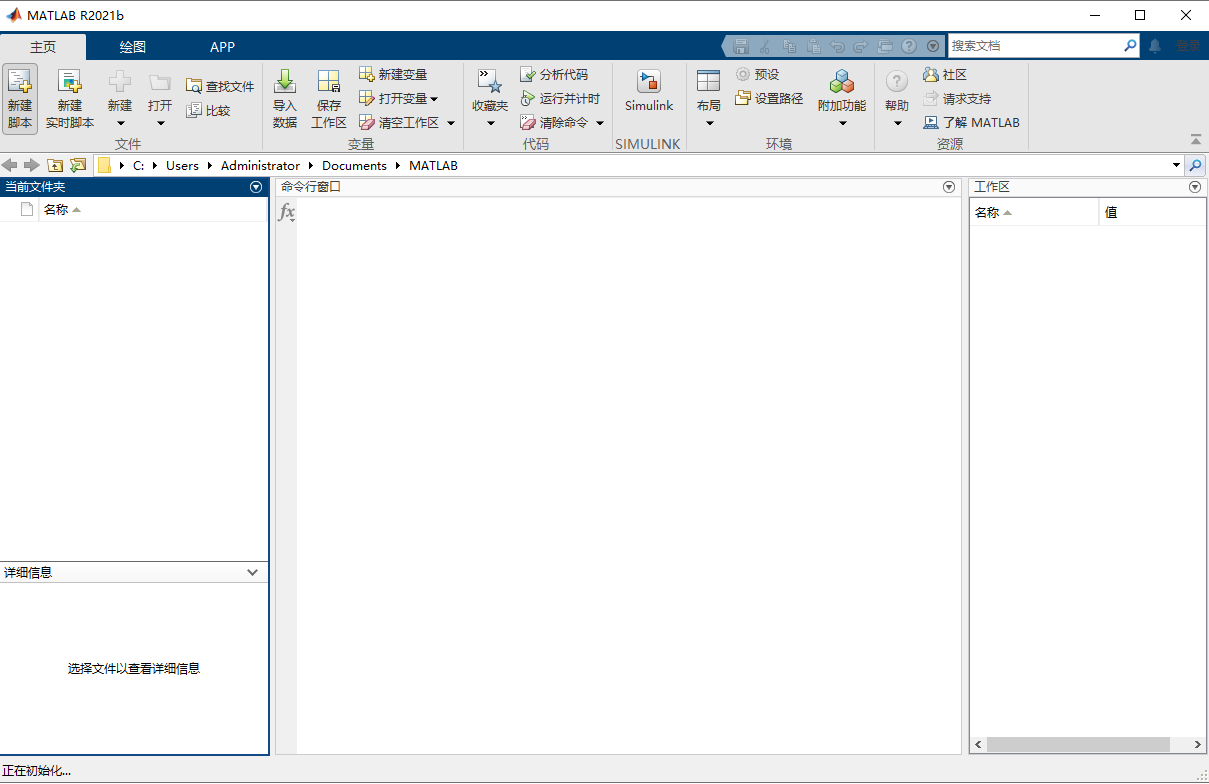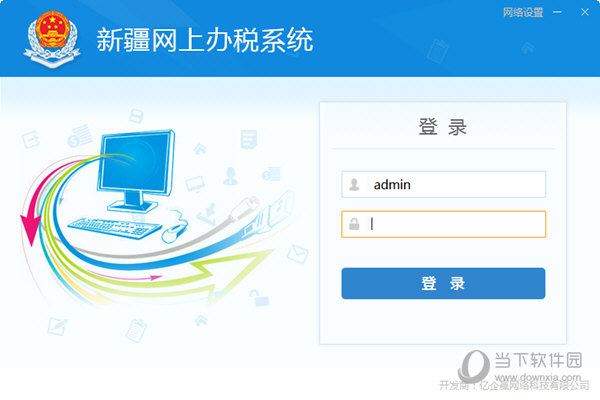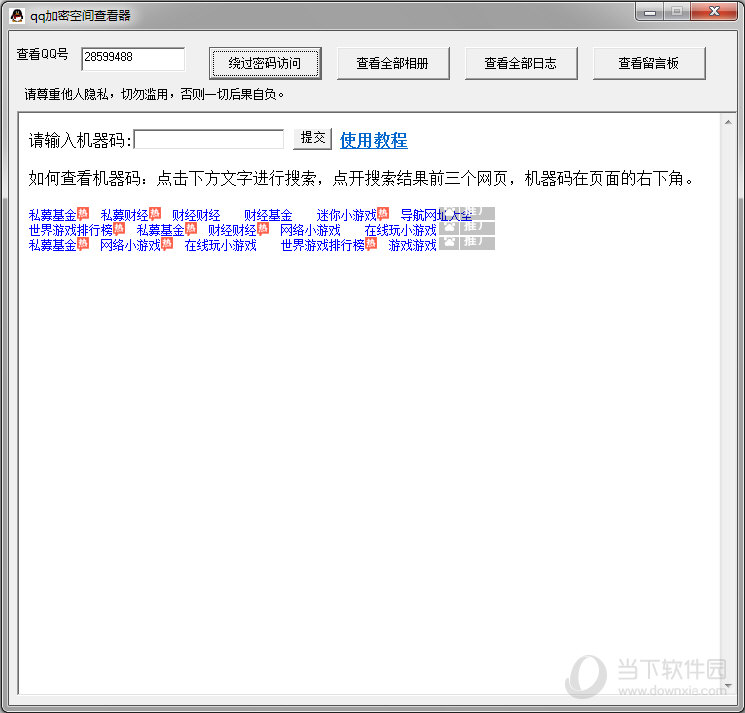win7桌面图标加载慢的原因和解决教程下载
我们的Win7桌面都是放很多图标,方便我们快速启动程序,但有用户重启Win7系统后,发现桌面图标加载很慢,再等一会才全部显示出来,对此我们怎么解决呢?下面,知识兔小编给大家带来了win7桌面图标加载慢的解决教程。
win7桌面图标加载很慢原因
在日常使用电脑的时候,我们常常会在桌面上放很多文件、软件,主要是为了方便查找,知识兔可以随时打开。但是呢,我们的桌面上存放的文件越多,就会出现电脑开机后图标显示很慢的情况。不妨试试下面的方法解决。
win7桌面图标加载慢解决方法:加大图标缓存文件容量
桌面图标过多,且图标缓存文件过小,就会导致电脑开机后桌面图标加载很慢。我们可以通过增加桌面图标的缓存大小来缓解这个问题。
1、 同时按下win+r键调出运行窗口,输入“regedit”回车。
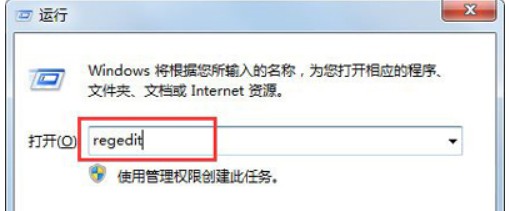
2、 进入注册表编辑器窗口中,定位到以下路径:
【HKEY_LOCAL_MACHINE/SOFTWARE/Microsoft/Windows/CurrentVersion/Explorer】
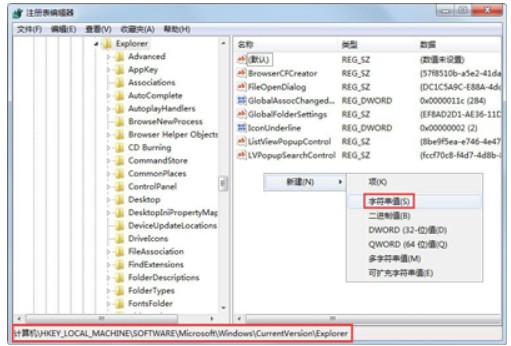
3、 在右侧界面找到并右键单击“Max Cached Icons”选项,知识兔选择“修改”。
PS:如果知识兔没有这个选项,就右键新建一个“字符串值”,命名为“Max Cached Icons”。
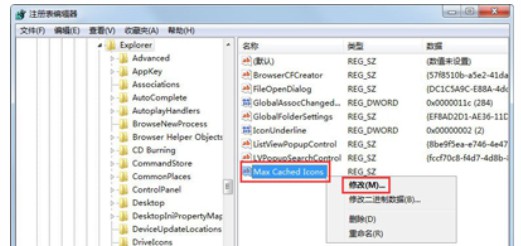
4、知识兔将数值更改为“8192”,点击“确定”即可,随后电脑重启后桌面图标就会缓慢显示了。另外,知识兔建议桌面不要放太多的软件或者文件,知识兔可以将其存放到D盘或者E盘。
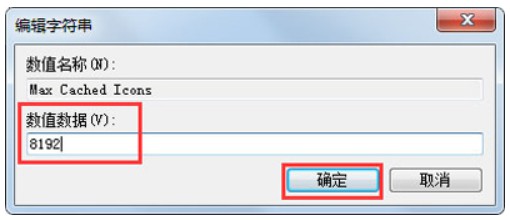
以上就是本期全部内容了,希望本文对大家能有帮助,了解更多更多教程,请继续关注知识兔。
下载仅供下载体验和测试学习,不得商用和正当使用。

![PICS3D 2020破解版[免加密]_Crosslight PICS3D 2020(含破解补丁)](/d/p156/2-220420222641552.jpg)